تمكين اقتراحات النص للوحة مفاتيح الأجهزة في Windows 10
يتضمن Windows 10 لوحة مفاتيح تعمل باللمس لأجهزة الكمبيوتر والأجهزة اللوحية مع شاشة تعمل باللمس تدعم التصحيح التلقائي والاقتراحات التلقائية. عندما تلمس أي حقل نصي على جهازك اللوحي ، تظهر لوحة المفاتيح التي تعمل باللمس على الشاشة. يأتي الإصدار 1803 من Windows 10 "Redstone 4" مزودًا بإمكانية تمكين التصحيح التلقائي واقتراحات النص للوحة مفاتيح الجهاز.
الإعلانات
 من الممكن تمكين اقتراحات النص (توقع النص) للوحة مفاتيح أجهزة متصلة بجهازك.
من الممكن تمكين اقتراحات النص (توقع النص) للوحة مفاتيح أجهزة متصلة بجهازك.يتم تعطيل ميزة اقتراح النص للوحة مفاتيح الجهاز افتراضيًا. يمكن تمكينه في الإعدادات. بمجرد تمكين هذه الميزة ، سيعرض Windows 10 ما يصل إلى ثلاثة اقتراحات نصية أثناء الكتابة في منطقة نصية. انظر لقطة الشاشة التالية:
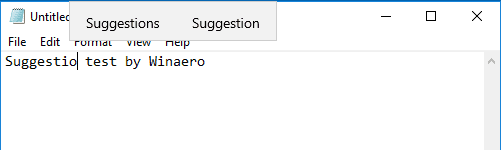
ميزة الاقتراحات النصية مفيدة للأشخاص الذين يعانون من تهجئة فقيرة و / أو كاتبين فقراء (على سبيل المثال ، أنا). يقوم الجميع بعمل أخطاء إملائية وتعد ميزة الاقتراحات النصية مفيدة بشكل لا يصدق لإصلاحها ، تمامًا كما تفعل على الهواتف الذكية. أيضًا ، يمكنه توفير وقتك من خلال التنبؤ بالكلمات طالما أنك كتبت بضعة أحرف. هنا كيفية تمكينها.
لتمكين اقتراحات النص للوحة مفاتيح الأجهزة Windows 10، قم بما يلي.
- افتح إعدادات.
- انتقل إلى الوقت واللغة -> لوحة المفاتيح.
- على اليمين ، حدد لوحة المفاتيح الخاصة بك في القائمة وانقر على زر الخيارات.

- في الصفحة التالية ، قم بتمكين الخيار عرض اقتراحات النص أثناء الكتابة على لوحة مفاتيح الجهاز تحت لوحة مفاتيح الجهاز كما هو مبين أدناه.

بدلاً من ذلك ، يمكنك تطبيق قرص التسجيل.
تمكين الاقتراحات النصية للوحة مفاتيح الأجهزة باستخدام قرص التسجيل
- افتح ال تطبيق محرر التسجيل.
- انتقل إلى مفتاح التسجيل التالي.
HKEY_CURRENT_USER \ البرامج \ Microsoft \ الإدخال \ الإعدادات \ proc_1 \ loc_0409 \ im_1
تعرف على كيفية الانتقال إلى مفتاح التسجيل بنقرة واحدة.
- على اليمين ، قم بإنشاء قيمة DWORD جديدة 32 بت EnableHwkbTextPrediction.
ملاحظة: حتى لو كنت كذلك يعمل بنظام Windows 64 بت لا يزال يتعين عليك إنشاء قيمة DWORD 32 بت.
اضبط بيانات القيمة الخاصة به على 1.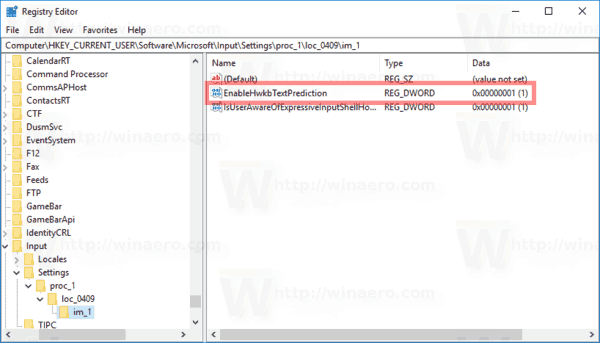
- قم بتسجيل الخروج من حساب المستخدم الخاص بك وقم بتسجيل الدخول مرة أخرى.
لاحظ ال loc_0409 يمثل الجزء الموجود في مسار التسجيل لوحة المفاتيح الإنجليزية. تحتاج إلى استبداله بالمفتاح الفرعي المناسب الذي يطابق لغة الإدخال الحالية ، على سبيل المثال loc_0419 للروسية.
حتى كتابة هذه السطور ، يبدو أن ميزة اقتراحات النص تعمل فقط مع اللغة الإنجليزية.
هذا كل شيء.

